装机教程顾名思义,就是一键即可完成操作系统重装,现在有很多一键装机工具,无需电脑基础根据操作提示就可以进行系统重装.我给大家整理了小白一键重装系统的使用方法,希望能帮助到你
一键装机顾名思义,就是一键即可完成操作系统的重装,现在有很多一键装机工具,无需电脑基础根据操作提示就可以进行系统重装 。 我给大家整理了小白一键重装系统的使用方法,希望能帮助到你
近来有不少网友询问重装系统的方法,随着科技的发展,大家对于电脑的了解逐渐深入,有些小伙伴就想自己重装系统 。 今天,我就给大家介绍一下小白一键装机教程,赶紧来瞧瞧吧
1、下载小白一键重装系统,打开后出现如图界面,根据提示关闭杀毒软件,点击我知道了
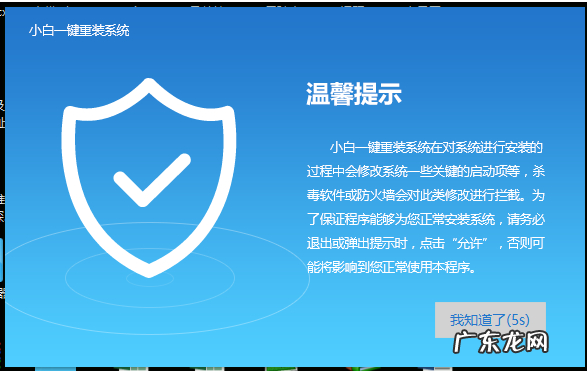
文章插图
一键装机图-1
2、然后默认进行【一键装机】界面,选择【系统重装】
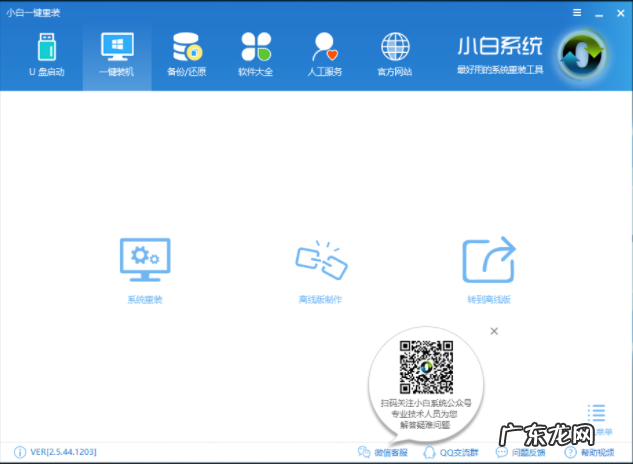
文章插图
一键装机图-2
3、小白开始检测本地环境符不符合装机条件,点击下一步
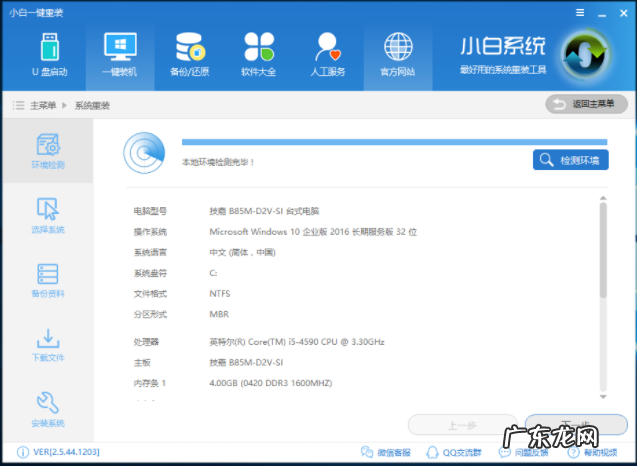
文章插图
装机教程图-3
4、进入【选择系统】界面,选择需要安装的系统点击【安装此系统】,下一步
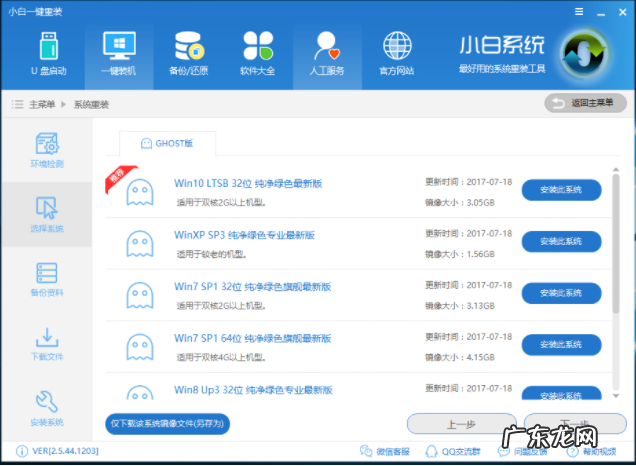
文章插图
系统重装图-4
5、【备份资料】界面选择重要数据进行备份,没有就直接点击下一步安装系统

文章插图
系统重装图-5
6、开始下载系统
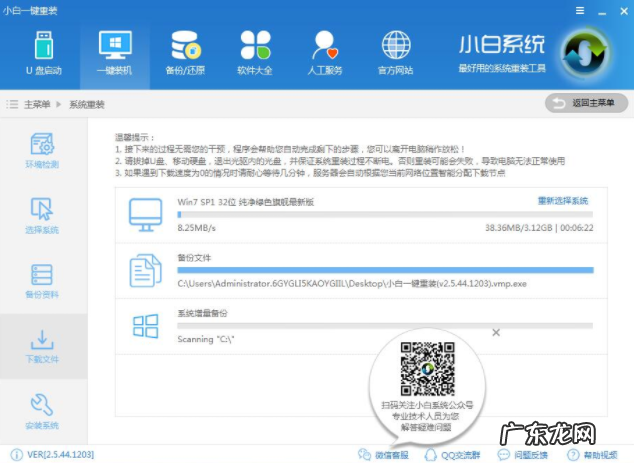
文章插图
装机教程图-6
7、完成后,小白会校验系统文件MD5值,确认文件的准确与安全 。 完成后电脑会自动重启
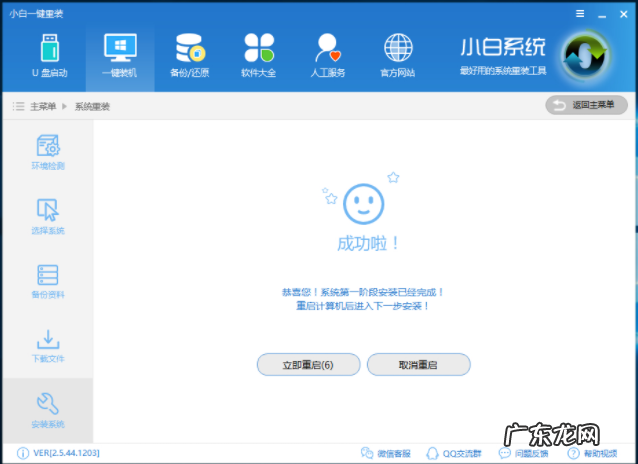
文章插图
一键重装系统图-7
8、进入此界面选择“windows PE 64位”,回车
【小白一键装机可靠吗 教你一键装机教程】

文章插图
系统重装图-8
9、开始安装系统,系统部署
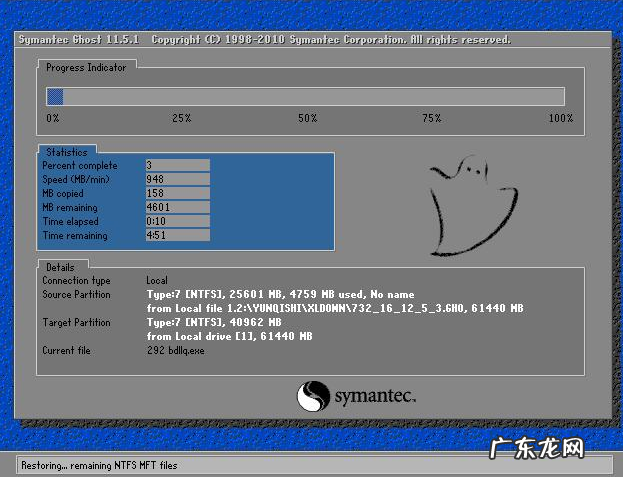
文章插图
系统重装图-9

文章插图
系统重装图-10
10、系统就这么安装成功了
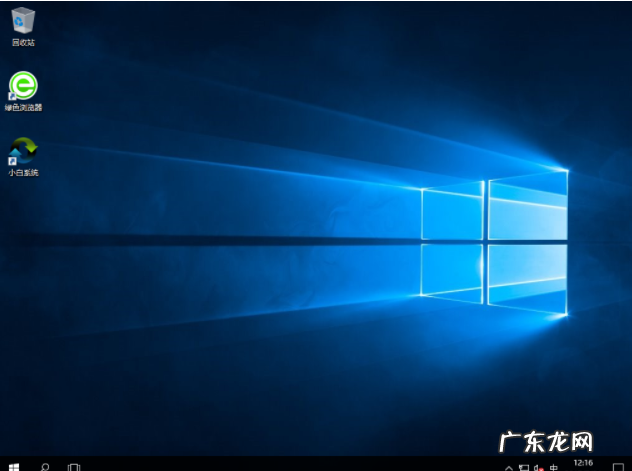
文章插图
一键装机图-11
以上就是一键装机的详细教程了,学会了就赶紧动手试试吧
- 开机怎么进入一键还原 详细教您怎么给笔记本一键还原
- 0x80070057无法装系统 解决黑云一键重装系统使用教程
- 联想自带一键重装系统 钻研极速一键重装系统使用教程
- 一键ghost恢复系统有什么用 传授一键ghost怎么用
- 索尼笔记本电脑重装系统教程 图解索尼笔记本怎么一键重装
- 深度一键还原会怎么样 详解深度一键还原怎么使用
- 笔记本u盘重装系统步骤 教你惠普电脑怎么一键重装系统
- 手机一键重装系统下载 细说极速一键重装系统使用教程
- 目前干净的一键重装系统 教你如何使用小鱼一键重装系统
- 韩博士装机大师可靠吗 演示韩博士装机大师
特别声明:本站内容均来自网友提供或互联网,仅供参考,请勿用于商业和其他非法用途。如果侵犯了您的权益请与我们联系,我们将在24小时内删除。
